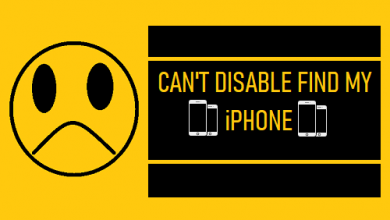Советы профессионалов по устранению проблем с загрузкой на Mac

[ad_1]
📱⭐
Проблемы с загрузкой существовали на macOS с его начала. Иногда это происходит из-за поврежденной ОС, а иногда из-за сбоя или сбоя в работе программного обеспечения или приложения, которое мешает нормальному запуску Mac.
Не говоря уже о том, что проблемы с оборудованием также оказались одной из основных причин неожиданных проблем с повышением производительности на iMac или Макбук. Но не волнуйтесь, эти профессиональные советы могут помочь вам исправить проблемы с загрузкой на вашем Mac и заставить его снова нормально запускаться. С учетом сказанного давайте начнем с руководства по устранению неполадок!
Отключите все ваши аксессуары
Самое первое, что вы должны сделать, чтобы решить проблемы с загрузкой на вашем Mac, — это отключить все аксессуары, включая принтеры и USB-устройства, подключенные к вашему Mac. Иногда подключенные периферийные устройства могут препятствовать запуску компьютера. Итак, попробуйте сначала, чтобы увидеть, как это работает.
Загрузите свой Mac в безопасном режиме
Еще одно надежное решение для исправления того, что Mac не загружается должным образом, — использовать безопасный режим. Для тех, кто не знаком, безопасный режим предназначен для того, чтобы упростить определение того, вызваны ли проблемы, с которыми вы сталкиваетесь, программным обеспечением, которое загружается при запуске Mac. В безопасном режиме загружаются ТОЛЬКО основные основные службы и программы, необходимые Mac для успешной загрузки, и не 3рд стороннее программное обеспечение и службы разрешено запускать. Если проблема вызвана 3рд стороннее программное обеспечение, тогда Mac должен загрузиться в безопасном режиме.
Чтобы войти в безопасный режим на Mac, сначала выключите его. Затем вам нужно запустить компьютер, удерживая нажатой клавишу Shift. Имейте в виду, что для запуска безопасной загрузки обычно требуется некоторое время. Если вы можете успешно запустить устройство в безопасном режиме, это процесс исключения. Попробуйте удалить программы, которые запускаются при входе в систему, одну за другой, и посмотрите, нормально ли загружается система после этого.
Читать – Сбои и зависания MacBook: советы по устранению проблемы
Сброс PRAM/NVRAM
Во многих случаях вы можете избавиться от проблем с загрузкой вашего Mac, просто сбросив NVRAM. Временами, когда Mac требуется много времени, чтобы выяснить, с какого диска загрузиться, или он запускается с неправильным разрешением экрана, это решение пригодится для решения проблемы.
Просто выключите свой Mac. Затем нужно нажать питание и сразу зажать Command-Option-PR ключи. Обязательно удерживайте эти клавиши в течение примерно 20 секунд, а затем отпустите клавиши.
Обратите внимание, что если у вас более старый Mac, который издает звуковой сигнал при загрузке, вам нужно будет удерживать клавиши, пока не услышите второй звуковой сигнал запуска.
Сбросить SMC
Контроллер управления системой предназначен для работы с несколькими основными настройками, такими как управление питанием, управление вентилятором, мониторинг температуры и многое другое. Таким образом, всякий раз, когда он выходит из строя, вы заметите несколько проблем, таких как вялая производительность, слишком сильный шум вентилятора и даже неудачная загрузка. Итак, попробуйте сбросить SMC на вашем Mac.
На настольных компьютерах Mac: Сначала выключите компьютер, а затем отсоедините шнур питания. Теперь подождите 15 секунд. После этого снова подключите его и подождите еще 5 секунд. Далее включите Mac.
MacBook с чипом безопасности T2 (устройства с Touch ID): Выключите компьютер. После этого удерживайте кнопку питания в течение 10 секунд, а затем отпустите ее. Подождав несколько секунд, нажмите кнопку питания, чтобы включить Mac. Если проблема не устранена, снова выключите Mac. Нажмите и удерживайте кнопку правая клавиша Shift, левая клавиша выбора, и влево Клавиша управления на семь-десять секунд. Держите их подавленными до следующего шага. Теперь удерживайте кнопку питания в течение семи секунд (удерживая другие кнопки — мы знаем, что это немного растянет ваши пальцы, но оставайтесь с нами), а затем отпустите все клавиши. Перезагрузите Mac после загрузки.
MacBook (без чипа T2) с несъемными батареями: Выключите свой Mac, а затем отключите его от сети. После этого нажмите и удерживайте кнопку Сдвиг, Вариант, и Контроль ключи, а также сила кнопка. Обязательно удерживайте клавиши не менее 10 секунд, а затем отпустите их. Затем подключите адаптер питания и запустите Mac в обычном режиме.
MacBook (без чипа T2) со сменными батареями: Выключите Mac, а затем отсоедините шнур питания и извлеките аккумулятор.
После этого нажмите кнопку питания и удерживайте ее 5 секунд. Затем отпустите его. Затем вам нужно вставить аккумулятор обратно и снова подключить шнур питания. Затем запустите свой MacBook.
Читать — Память в моделях MacBook Air / Pro 2019 г. и новее
Запустите свой Mac в режиме восстановления
Режим восстановления считается последним средством. Поэтому, если ни одно из решений не помогло решить проблемы с загрузкой на вашем компьютере, попробуйте и его.

Перезагрузите Mac, а затем быстро удерживайте клавиши Command и R, пока не появится логотип Apple или вращающийся глобус. Когда ваш Mac перейдет в режим восстановления, вы должны увидеть окно «Утилиты режима восстановления». Теперь у вас есть несколько вариантов, например восстановить компьютер из резервной копии Time Machine или переустановить macOS. Выберите предпочтительный вариант, и все готово. Если вы решите переустановить macOS, будет выполнена чистая переустановка, и ваши локально сохраненные данные будут потеряны, поэтому будьте осторожны при выборе этого параметра.
Обратитесь в надежный ремонтный центр
Если ваш Mac все еще зависает на черном экране смерти или, кажется, не завершает загрузку, скорее всего, это может быть проблема с оборудованием или более сложная проблема с программным обеспечением, которую нельзя решить с помощью методов «сделай сам». В таких случаях вам необходимо обратиться в надежный ремонтный центр MacBook, такой как Rapid Repair, который может помочь вам со всеми видами проблем с вашим MacBook.
Rapid Repair гордится тем, что является самым надежным ремонтным центром Apple. С постоянно растущим присутствием в Индии. Итак, свяжитесь с нами как можно скорее, чтобы починить ваш Mac.
Читайте также: профессиональные советы по устранению проблем, связанных с SMC, в MacBook Pro и Air
[ad_2]